Tidak ada aplikasi yang dapat diandalkan, kata pengguna.
- Anda dapat memilih antara Afterburner dan HWinFO untuk melacak info PC Anda.
- Windows 11 memprioritaskan fungsi, jadi saat Anda keluar dari game, persentasenya turun.
- Namun, satu pengguna menyarankan bermain dalam mode berjendela untuk perbandingan yang bagus.
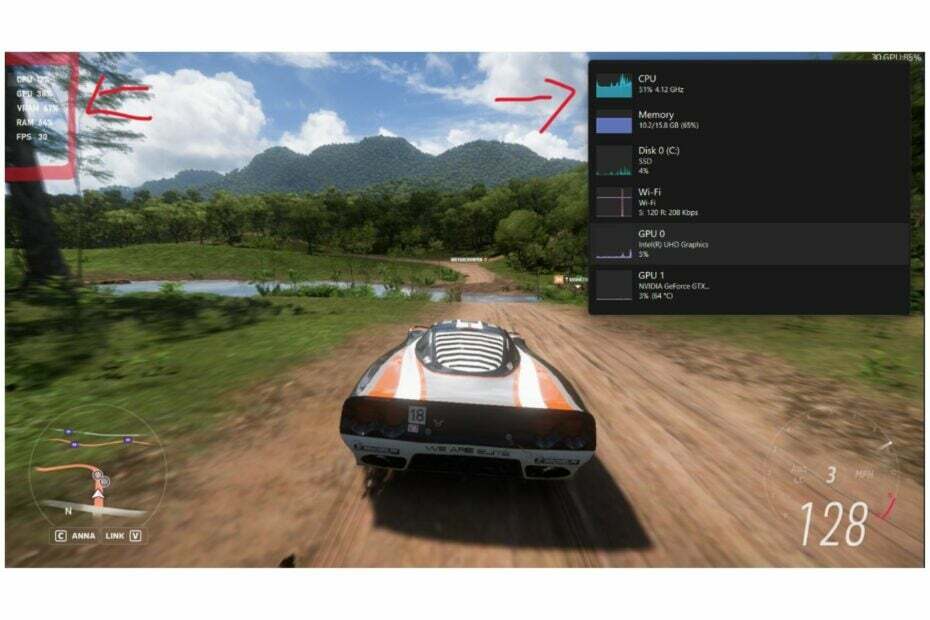
XINSTALL DENGAN MENGKLIK FILE DOWNLOAD
- Unduh Fortect dan instal di PC Anda.
- Mulai proses pemindaian alat untuk mencari file korup yang menjadi sumber masalah Anda.
- Klik kanan Mulai Perbaikan sehingga alat dapat memulai algoritme perbaikan.
- Fortect telah diunduh oleh 0 pembaca bulan ini.
Bilah game Xbox dan Pengelola Tugas sering menunjukkan status berbeda saat bermain game. Misalnya, pengguna Reddit ini menangkap saat kedua aplikasi perangkat lunak menunjukkan hal yang berbeda.
mengapa Xbox Game Bar dan pengelola tugas menunjukkan status berbeda? (mohon jelaskan)
oleh u/arun_kun di dalam pcmasterrace
Tentu saja, ada masalah dengan bilah permainan Xbox. Alat tersebut mungkin tidak selalu berfungsi, tapi ada banyak solusi untuk itu. Dan terkadang, saat Anda ingin mengabadikannya dalam aksi, itu mungkin nakal pada Anda.
Task Manager tidak benar-benar tanpa masalah. Nyatanya, akan lebih baik jika Anda memilih alternatif untuk itu. Tetapi jika Anda tidak, tJika Anda harus menggunakannya dengan benar.
Namun, apa yang dapat Anda lakukan saat bilah game Xbox dan Pengelola Tugas menampilkan info yang berbeda, terutama saat Anda sedang bermain game? Nah, seperti kata pepatah, saat dua orang bertarung, yang ketiga menang. Jadi, kami tidak suka membocorkannya kepada Anda, tetapi sayangnya, tidak banyak yang dapat Anda lakukan.
Mengapa bilah permainan Xbox dan Pengelola Tugas menampilkan info yang berbeda?
Nah, penjelasannya bisa jadi setiap aplikasi berfokus pada prosesnya sendiri. Dengan kata lain, Windows 11 mengutamakan fungsi. Jadi ketika Anda mengklik task manager, persentasenya akan turun. Tetapi jika Anda pergi ke permainan, itu akan kembali.
Seorang pengguna menyarankan agar Anda memainkan game Anda dalam mode berjendela, dan melihat bagaimana Task Manager bereaksi terhadapnya.
Tetapi pengguna lain setuju bahwa tidak ada aplikasi yang dapat diandalkan dan Anda harus mendapatkan aplikasi pihak ketiga untuk melakukan pekerjaan itu. Anda dapat menggunakan MSI Afterburner atau HWinFO.
Lacak info Anda dengan Afterburner
- Buka situs web Afterburner.
- Klik Unduh Afterburner dan instal.
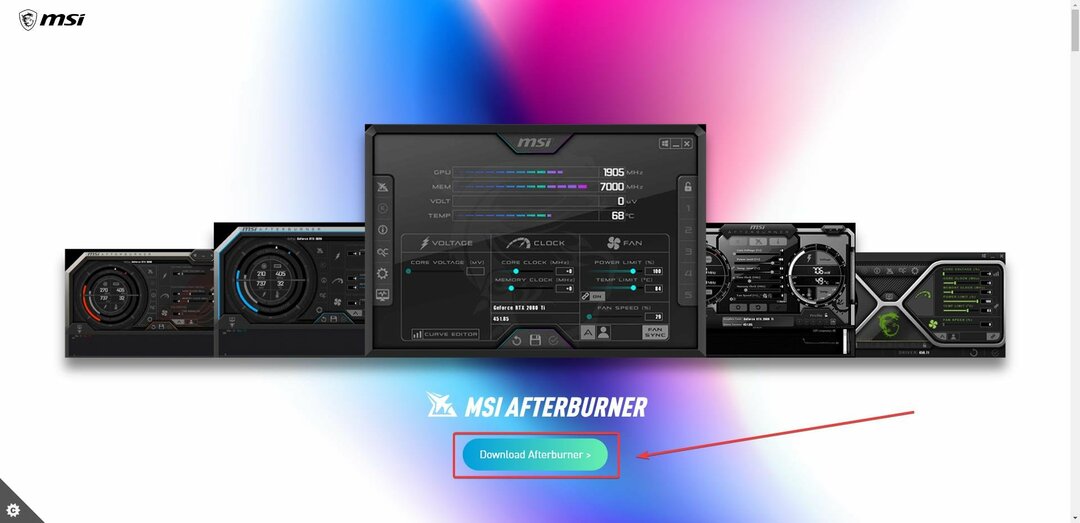
- Dan itu saja.
Anda kemudian dapat melacak game Anda dengannya dan membandingkannya dengan bilah game Xbox dan Pengelola Tugas. Selalu perbarui Afterburner Anda setiap saat.
Lacak info Anda dengan HWinFO
- Pergi ke situs web HWinFO dan klik tombol Unduh Gratis.
- Pilih opsi yang sesuai untuk PC Anda, unduh, dan instal.

- Sekarang Anda dapat melacak info PC Anda dengan HWinFO.
Coba yang ini juga dan lihat bagaimana perbandingannya dengan bilah permainan Xbox dan Pengelola Tugas. Dan pastikan untuk memberi tahu kami pengalaman Anda di bagian komentar di bawah.
Masih mengalami masalah?
SPONSOR
Jika saran di atas tidak menyelesaikan masalah Anda, komputer Anda mungkin mengalami masalah Windows yang lebih parah. Kami menyarankan memilih solusi all-in-one seperti Benteng untuk memperbaiki masalah secara efisien. Setelah instalasi, cukup klik Lihat & Perbaiki tombol lalu tekan Mulai Perbaikan.


